Wondershare Filmora è un popolare software di editing video noto per la sua interfaccia intuitiva e le sue potenti funzionalità. Tra le sue numerose funzionalità, il tracciamento del movimento di Filmora è essenziale per migliorare i tuoi progetti video. Consente di tenere traccia e allegare testo, immagini o altri elementi agli oggetti in movimento.
A partire dalla versione 14, Filmora introduce una nuova funzionalità: il tracciamento planare. Questa funzione è ideale per attività come la sostituzione di superfici piane come cartelloni pubblicitari o targhe all'interno di una scena. Amplierà ulteriormente le tue possibilità creative ai tuoi progetti video.
Ti stai chiedendo come sfruttare al meglio queste tecnologie di tracciamento? Questo articolo ti guiderà attraverso le differenze tra planare e tracciamento del movimento in Filmora e ti aiuterà a decidere quale è giusto per il tuo progetto. Continua a leggere per scoprire come sfruttare al meglio queste funzionalità nel tuo prossimo progetto video!
In questo articolo
Parte 1. Che cos'è il Tracciamento del movimento in Filmora
Wondershare Filmora ha una funzione di tracciamento del movimento che ti consente di tracciare il movimento di un oggetto nel tuo video. Quindi, puoi allegare elementi come testo, immagini o elementi grafici. Questa funzione consente di creare effetti dinamici e garantire che gli elementi aggiunti seguano il movimento dell'oggetto selezionato.
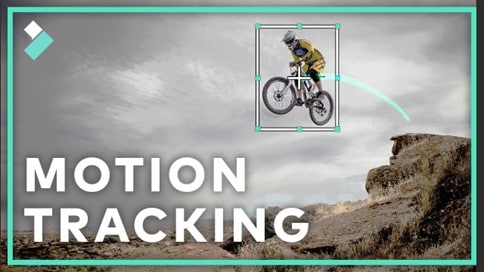
Caratteristiche principali del Tracciamento del movimento in Filmora
- Tracciamento automatico degli oggetti
La funzione di tracciamento del movimento di Filmora segue automaticamente il movimento degli oggetti, semplificando il processo di editing.
- Funzione di Reframe automatico
Questa funzione regola automaticamente le proporzioni del video per adattarsi alle diverse piattaforme di social media.
- Strumenti di editing completi
Filmora fornisce una gamma di strumenti di editing, come effetti, filtri e transizioni che migliorano l'aspetto del tuo video.
- Correzione e classificazione del colore
Le opzioni avanzate di gradazione e correzione del colore consentono di regolare i colori degli oggetti tracciati, assicurando che si allineino con l'estetica complessiva del video e mantengano la coerenza.
Puoi utilizzare il tracciamento del movimento per oggetti parzialmente fuori dalla cornice?
Tracciare gli oggetti che spesso si muovono fuori dall'inquadratura può essere impegnativo. Quando un oggetto si sposta parzialmente o completamente fuori dall'area visibile, lo strumento di rilevamento del movimento potrebbe perdere il suo punto di riferimento. Quando si verifica questo problema, sarà difficile mantenere un tracciamento accurato. Per risolvere questo problema, potrebbe essere necessario eseguire ulteriori regolazioni manuali.
Ecco alcuni suggerimenti per aiutarti a farlo:
- Estendi la tua area di tracciamento: Puoi regolare la posizione, le dimensioni e l'orientamento dell'oggetto in base alle esigenze.
- Perfeziona il tracciamento: Puoi regolare le dimensioni e la posizione dell'oggetto mentre segue la traccia.
- Ritaglia la clip: Puoi tagliare e accorciare la clip se l'oggetto non è nella cornice per l'intera durata.
Pro e contro di Tracciamento del movimento in Filmora
Mentre la funzione di tracciamento del movimento di Filmora è potente e versatile, ha alcune limitazioni. In particolare con gli oggetti che si muovono spesso fuori dall'inquadratura o quelli con movimenti rapidi e irregolari o traiettorie complesse.
Se il tuo progetto prevede il tracciamento di superfici piane come cartelloni pubblicitari, schermi o cartelli, potresti trovare il rilevamento del movimento meno efficace. È qui che entra in gioco la nuova funzione di tracciamento planare di Filmora. Nella prossima sezione, scopriremo come utilizzare questa nuova funzione di tracciamento planare, consentendoti di superare queste sfide ed espandere le tue possibilità creative.
Parte 2. Scopri il Tracciamento planare di Filmora: Una guida pratica per iniziare
Mentre il tracciamento del movimento di Filmora segue il movimento dei singoli oggetti, il tracciamento planare può tracciare le superfici che cambiano prospettiva all'interno del filmato. Il tracciamento planare è una tecnica avanzata per il tracciamento di superfici piane all'interno del filmato.
Questa funzionalità è utile per applicare effetti, sostituire il contenuto o aggiungere elementi alle superfici che cambiano in dimensioni, forma o angolazione mentre si muovono. Ad esempio, può tracciare il lato di un'auto in movimento, un cartellone pubblicitario rotante o lo schermo di uno smartphone.
Con l'introduzione della versione 14, Filmora offre ora il tracciamento planare, una funzionalità tipicamente presente nei software di editing video più avanzati. Questa aggiunta distingue Filmora portando le capacità di tracciamento di livello professionale a un pubblico più ampio. Se sei ansioso di sperimentare questa nuova funzionalità, puoi scaricare l'ultima versione di Filmora e iniziare ad esplorare il suo potenziale.
Come applicare il tracciamento planare in Filmora?
Passo 1. Abilita il Tracciamento planare
Importa il file video che desideri utilizzare e posizionarlo sulla timeline. Vai a Video > Strumenti AI > Tracciamento planare nel pannello delle proprietà per abilitare il tracciamento planare.
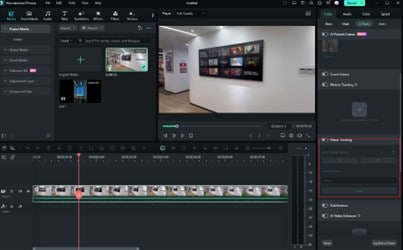
Passo 2. Scegli la modalità Auto o Avanzata
Seleziona la modalità che desideri applicare alla clip,
- Modalità automatica: Aggiungi rapidamente una casella di tracciamento e completa il tracciamento con un solo clic.
- Modalità avanzata: Usalo per i video con più movimento o agitazione. Consente regolazioni manuali e messa a punto.
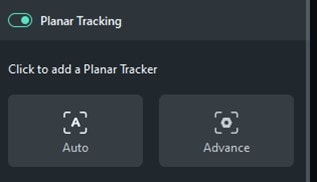
Passo 3. Regola i tracciatori
Dopo aver selezionato la modalità di rilevamento, sposta i quattro punti della casella di rilevamento per allinearli con i quattro angoli della superficie che desideri monitorare.
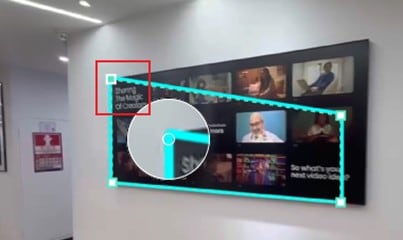

Passo 4. Traccia il movimento
- Se hai scelto scelto la Modalità automatica: Clicca per avviare il tracciamento automaticamente.
- Se scegli Modalità avanzata: Utilizza l'analisi dei frame avanti/indietro per migliorare la precisione. Regola l'impostazione di precisione dell'analisi per risultati più precisi, anche se potrebbe rallentare il processo.
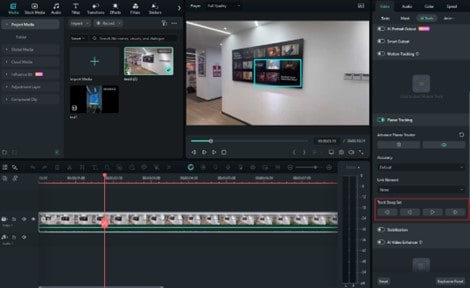
Passo 5. Regola i risultati del tracciamento
In modalità avanzata, puoi interrompere l'analisi in qualsiasi momento per regolare i punti di rilevamento. Regola manualmente eventuali imprecisioni durante il processo.
Passo 6. Seleziona l'oggetto associato:
Clicca sulla clip con il tracciamento planare. Seleziona l'oggetto di associazione nel pannello delle proprietà aprendo il menu a discesa Link all'elemento. L'oggetto tracciato può essere una clip, un mosaico o qualsiasi supporto dal computer. Quindi, la sostituzione o l'aggiunta è ora completa.
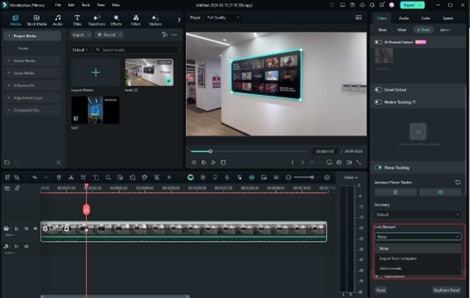
Pro e contro del Tracciamento planare in Filmora
Parte 3. Confronta il tracciamento del movimento e il tracciamento planare in Filmora
Per aiutarti a decidere quale tecnologia di tracciamento si adatta meglio alle tue esigenze, ecco un confronto tra le funzionalità di tracciamento del movimento e di tracciamento planare di Filmora:
| Caratteristica | Tracciamento del movimento | Tracciamento planare |
| Tracciamento del focus | Singoli oggetti | Superfici piane |
| Più adatto per | Testo, immagini e grafica che seguono gli oggetti in movimento | Sostituzione o aggiunta di elementi su superfici che cambiano prospettiva |
| Casi d'uso ideali | Evidenzia il testo, mostra i loghi, traccia i giocatori nei video sportivi | Sostituzione di cartelloni pubblicitari, regolazione degli annunci pubblicitari, modifica degli schermi |
| Precisione di tracciamento | Efficace per oggetti stabili, ma lotta con movimenti rapidi | Preciso per superfici che ruotano, si muovono o cambiano forma e dimensione |
| Complessità | Generalmente più semplice, adatto per i principianti | Più complesso, richiede regolazioni manuali per ottenere i migliori risultati |
| Impatto sulle prestazioni | Meno esigente sulla potenza di elaborazione | Può richiedere più potenza di elaborazione, soprattutto in modalità avanzata |
Il tracciamento del movimento di Filmora è ideale per tracciare singoli oggetti che si muovono all'interno di un video, come l'aggiunta di testo o immagini che seguono un bersaglio in movimento. È semplice ed efficiente, ma lotta con superfici che cambiano forma o prospettiva.
D'altra parte, il tracciamento planare è progettato per superfici piane che alterano la loro prospettiva, come cartelloni pubblicitari o schermi. Fornisce una maggiore precisione per queste superfici, ma è più complesso e richiede più potenza di elaborazione. Scegli il rilevamento del movimento per un movimento più semplice e coerente e il rilevamento planare per superfici con cambiamenti dinamici di prospettiva.
Parte 4. Come scegliere la giusta tecnologia di tracciamento in Filmora?
La scelta della giusta tecnologia di tracciamento in Filmora dipende dalle esigenze specifiche del tuo progetto e dal tuo livello di esperienza di editing. Per ottenere i migliori risultati, seleziona il metodo di tracciamento che meglio si allinea con i requisiti del progetto e le vostre competenze. Ecco una guida per aiutarti a fare la scelta giusta:
- Requisiti del progetto
- Tracciamento del movimento: Ideale per progetti in cui è necessario allegare elementi come testo o immagini a oggetti in movimento. Funziona bene per compiti più semplici come il tracciamento di un giocatore in video sportivi o l'aggiunta di etichette agli oggetti in movimento.
- Tracciamento planare: Ideale per le attività che coinvolgono superfici piane che cambiano prospettiva, come la sostituzione di annunci su cartelloni pubblicitari o la modifica di schermi. Gestisce superfici che ruotano o si spostano meglio del tracciamento del movimento.
- Esperienza utente e livello di abilità
- Tracciamento del movimento: Adatto ai principianti o a coloro che preferiscono un metodo semplice. È facile da usare e meno complesso.
- Tracciamento planare: Più avanzato e può richiedere pratica supplementare. È meglio per gli utenti con una certa esperienza di editing o per coloro che necessitano di regolazioni dettagliate per scene complesse.
- Uso pratico
- Tracciamento del movimento: Usalo per aggiungere elementi dinamici agli oggetti in movimento, come la sovrapposizione di testo o loghi sulle scene attive.
- Tracciamento planare: Scegli questa opzione quando sostituisci o migliori i contenuti su superfici con prospettive diverse, ad esempio aggiungendo annunci virtuali a cartelloni pubblicitari in movimento.
Parte 5. Altre nuove idee di tracciamento per ispirare la tua creatività di editing video
Il tracciamento del movimento e il planar tracciamento di Filmora offrono diverse possibilità creative al di là degli usi tipici. Ecco alcuni modi innovativi per incorporare queste funzionalità di tracciamento nei tuoi progetti video:
- Contenuti dei social media
Per i creatori di contenuti, puoi utilizzare il tracciamento del movimento di Filmora per allegare didascalie o hashtag agli elementi in movimento nei tuoi video. In alternativa, puoi utilizzare il tracciamento planare per migliorare le scene aggiungendo annunci dinamici o elementi grafici ai cartelloni pubblicitari in movimento.
- Pubblicità interattiva
Nei video promozionali, il tracciamento del movimento può essere utilizzato per mantenere i pulsanti di invito all'azione, come "Clicca qui" o "Per saperne di più", costantemente visibili mentre seguono un target in movimento come un prodotto o una persona. Utilizza il tracciamento planare per il posizionamento del prodotto. Sostituisci o migliora le pubblicità su superfici come le fermate degli autobus o gli schermi digitali con il tracciamento planare.
- Video musicali creativi
Puoi utilizzare il tracciamento del movimento per sincronizzare gli effetti di testo con il movimento degli artisti nei video musicali. Utilizza il tracciamento planare per applicare effetti artistici a superfici che cambiano prospettiva, ad esempio un disco in vinile rotante o un cartellone pubblicitario in un video musicale.
- Video didattici e tutorial
Nei video didattici, utilizza il tracciamento del movimento per seguire ed evidenziare strumenti specifici o aree di interesse per aiutare gli spettatori a seguire le istruzioni passo a passo. Usa il tracciamento planare per aggiungere annotazioni o diagrammi alle superfici che cambiano prospettiva, ad esempio un globo rotante o una lavagna bianca in movimento.
Esplorando queste applicazioni creative, puoi elevare i tuoi progetti video e sfruttare al massimo le tecnologie di tracciamento di Filmora. Sia che tu stia migliorando i contenuti dei social media, creando pubblicità interattive o producendo video musicali coinvolgenti, queste funzionalità di tracciamento possono aggiungere un tocco dinamico alle tue modifiche.
Conclusione
Il tracciamento del movimento e il tracciamento planare di Filmora offrono vantaggi unici per le diverse esigenze di editing. Usa il tracciamento del movimento per attività più semplici come seguire oggetti in movimento con testo o immagini. E usa il tracciamento planare per scenari più complessi che coinvolgono superfici piane che cambiano prospettiva.
Entrambe le funzionalità migliorano le tue possibilità creative nei progetti video. Sperimenta con questi strumenti per scoprire quale si adatta meglio al tuo progetto. Prova le funzionalità di tracciamento di Filmora oggi stesso scaricando una versione di prova gratuita e eleva i tuoi video al livello successivo. Inizia subito a modificare con Filmora!





